
发布时间:2014-06-05 09: 43: 04
返回查看:被误删除的文件如何恢复(上)
7、搜索完毕,已删除文件将以列表形式展现,如下图:
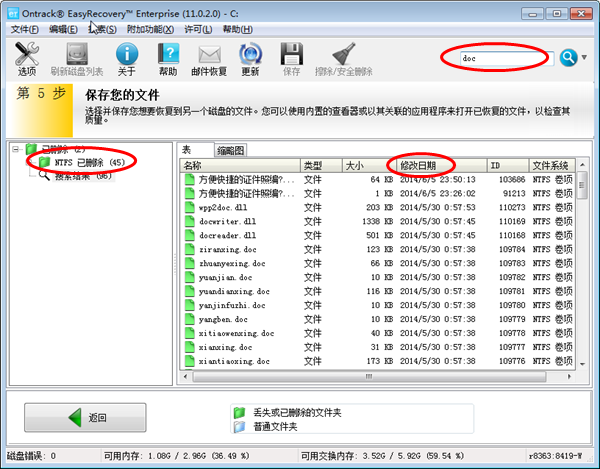
被误删除的文件如何恢复注意事项一:用户可点击上图窗口左侧的“NTFS已删除”选项查看所有已删除文件,从而寻找目标文件;
被误删除的文件如何恢复注意事项二:用户可在窗口右上角输入框输入目标文件格式,点击“搜索”按钮缩小搜寻范围。小编输入“doc”点“搜索”按钮之后,文件列表便只展示doc文件了;
被误删除的文件如何恢复注意事项三:用户可点击“修改日期”按钮,文件将依照删除日期有序显示;如小编今天刚删除的doc文档便被展示在了最新日期首位;
掌握这三项文件搜寻方式,将会大大方便我们的已删除文件找寻工作。
8、保存文件。找到已删除文件后右击文件名,点击“另存为”按钮;
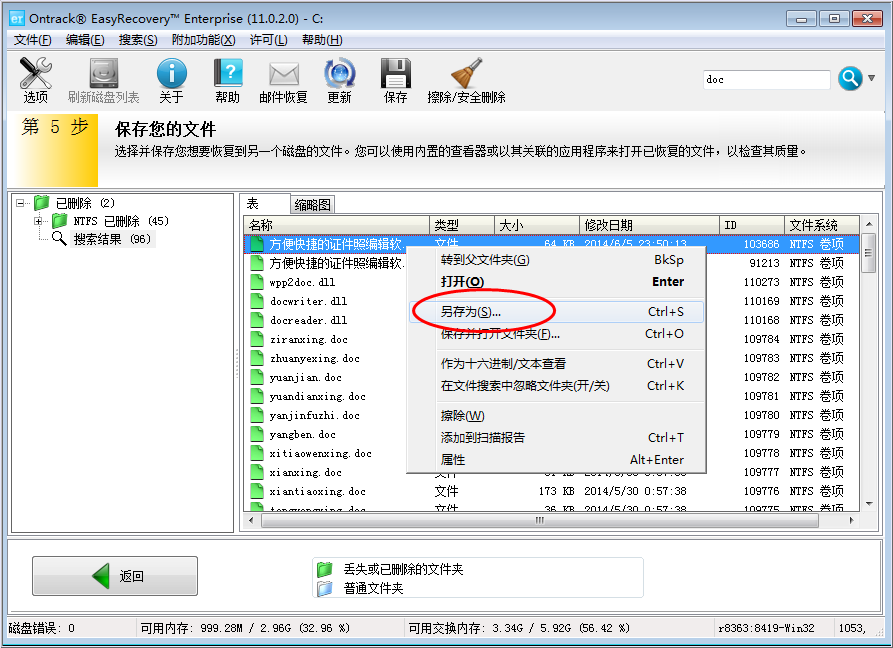
9、在文件保存窗口选择合适的文件保存磁盘;
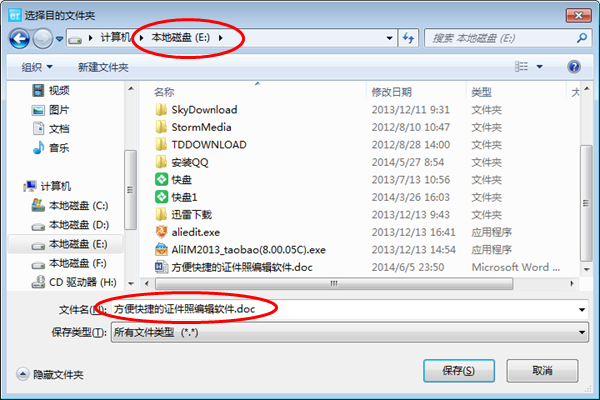
注意事项:不能将已删除文件保存到所扫描的磁盘中。否则会跳出如下提示窗口:
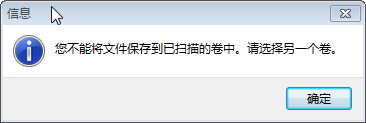
10、磁盘选择完成(如小编选择了E盘),确认文件名之后点击“保存”按钮,打开E盘可在其中查看到此文件的身影!则顺利恢复删除文件!
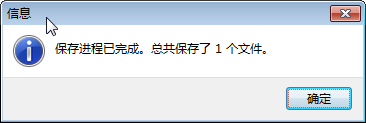
被误删除的文件如何恢复?看到这里,你还会为这个问题抓狂么?EasyRecovery五个步骤搞定数据恢复,为你解忧!
展开阅读全文
︾